Hvis du vil sikkerhedskopiere eller dele din Blu-ray-film, behøver du ikke købe en ekstra identisk disk. Du kan simpelthen bruge en kraftfuld Blu-ray-ripper til at hjælpe dig med at konvertere Blu-ray til et digitalt format, som MKV og MP4, direkte.
I dette indlæg introducerer vi to måder at rip Blu-ray til MKV med lethed. Se nedenfor.

Som det er kendt, kan Blu-ray-disk / mappe / ISO-billedfil bruges til at gemme timer med video med high definition. Så når du konverterer den til MKV, er det sidste, du vil se, at miste den originale kvalitet af din video.
Derefter AnyMP4 Blu-ray Ripper skal være den bedste mulighed for dig. Det kan ikke kun rippe en Blu-ray-disk, mappe eller ISO-billedfil til MKV eller ethvert andet format, du ønsker, men eksportere en videofil uden tab af kvalitet.
Hvad mere er, med den avancerede accelerationsteknologi, som den giver, kan du nyde hurtigere hastighed under konvertering. Og det giver dig en brugervenlig grænseflade, der giver dig mulighed for at fuldføre konverteringsopgaven med kun et par klik.
Sikker download
Sikker download
Trin 1: Download og installer AnyMP4 Blu-ray Ripper
Klik på knappen Gratis download knappen ovenfor for at få den bedste Blu-ray-rippesoftware. Installer det derefter på din computer.

Trin 2: Indlæs din Blu-ray
Start dette program. Når du har indtastet hovedgrænsefladen, vil du se Indlæs Blu-ray knap. Indsæt Blu-ray-disken i din computer, eller upload den Blu-ray-mappe / ISO-fil, du vil konvertere.
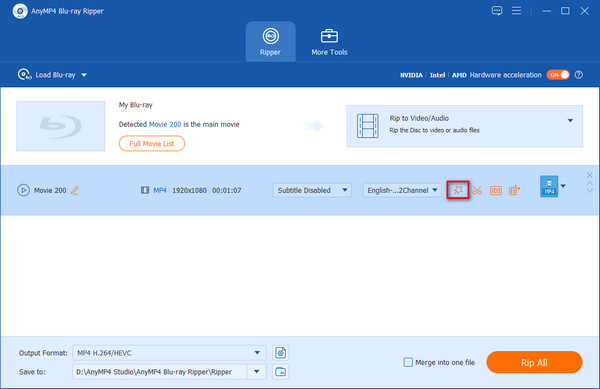
Trin 3: Rediger Blu-ray-videoer
Hvis du vil finjustere din Blu-ray-video, skal du bare vælge den video og klikke på Redigere knap. I vinduet Rediger kan du rotere, beskære og tilføje effekt eller vandmærke, som du vil. Klik på OK knappen for at bekræfte ændringerne, når du er færdig med justeringen.
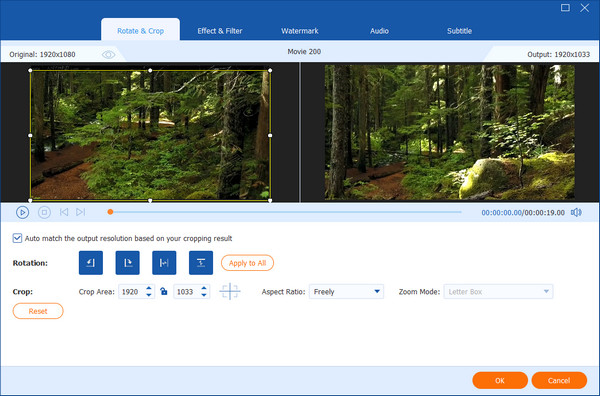
Gå nu tilbage til hovedgrænsefladen. Vælg videoen igen, og klik på Klip i stedet. Her kan du indstille start- og slutpunktet til at klippe et bestemt segment af Blu-ray-filmen. Med den indbyggede Blu-ray-afspiller kan du få vist dine ændringer. Glem ikke at klikke Gem for at gemme dine ændringer.
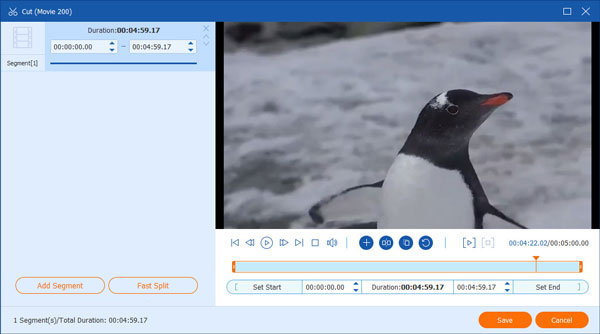
Trin 4: Konverter Blu-ray til MKV
Klik på knappen dannet ikon ved siden af den uploadede Blu-ray-film, og vælg MKV som outputformat fra formatlisten. Find derefter en mappe for at gemme den nye fil. Klik på Rip alle for at starte rippe Blu-ray til MKV.
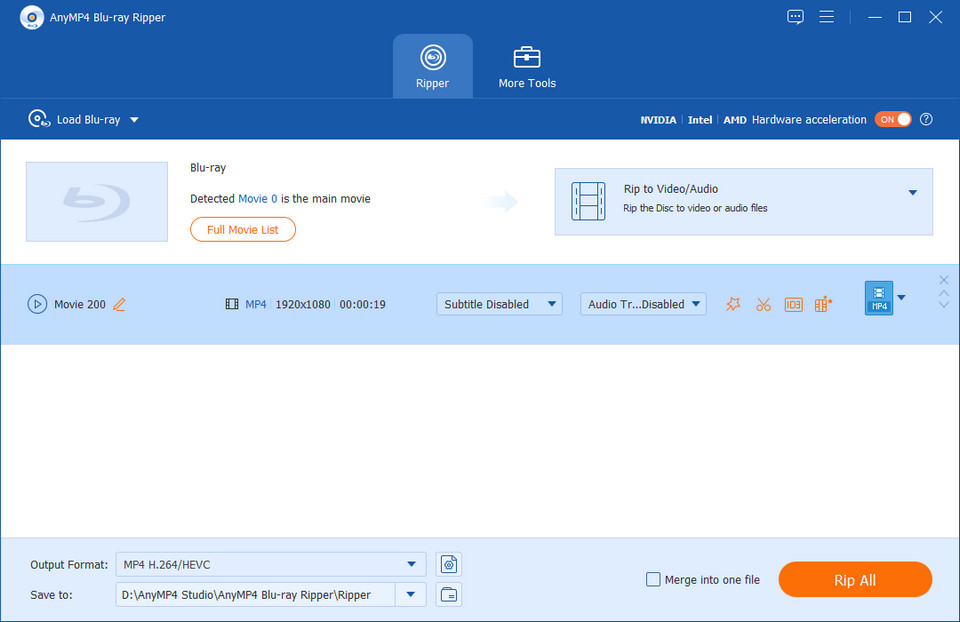
Udover, AnyMP4 Blu-ray Ripper kan hjælpe dig konvertere Blu-ray til DVD hvis du har et problem med enhedskompatibilitet.
Bortset fra AnyMP4 Blu-ray Ripper kan du også prøve andre metoder til konverter Blu-ray til MKV. For eksempel, når det kommer til videokonvertering, kan mange mennesker tænke på MakeMKV, et populært Blu-ray-ripper- og DVD-ripper-værktøj, der er gratis og open source.
Det giver dig mulighed for at dekryptere DVD og Blu-ray gratis i løbet af 30-dages prøveperiode. Men du kan downloade den nyeste version eller aktivere applikationen med den nyeste MakeMKV-nøgle i fora hver måned for at forlænge din prøveperiode.
Trin 1: Åbn MakeMKV efter installation af det på din computer. Indsæt din Blu-ray-disk i diskdrevet. MakeMKV registrerer disken automatisk. Klik på den store for at åbne denne disk Disk ikon. Vent derefter tålmodigt, det kan tage lang tid.
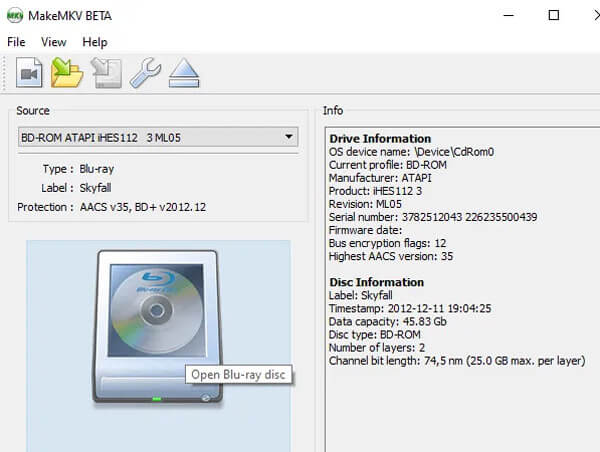
Trin 2: Efter scanning vil du se mange muligheder på listen. Hvis du kun vil have filmdelen, skal du bare markere det relevante felt for video, lyd og undertekster. Sørg for, at den valgte filmversion er på det sprog, du ønsker.
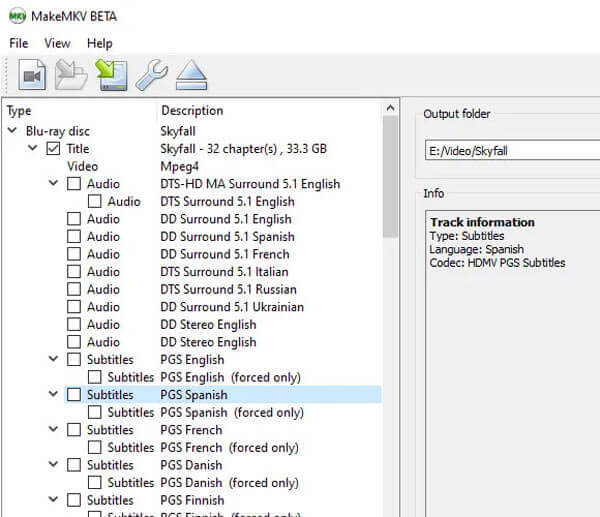
Trin 3: Klik på Lav MKV knappen til højre for at starte konverteringen.
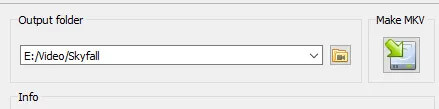
FORDELE
ULEMPER
Hvis du vil brænd MKV til Blu-ray, her deler vi en effektiv MKV til Blu-ray Converter med dig. Mød venligst AnyMP4 Blu-ray Creator, den bedste MKV til Blu-ray software nogensinde.
Trin 1: Tilslut dit BD-drev til din computer. Indsæt derefter en tom Blu-ray-disk i dette BD-drev. Åbn AnyMP4 Blu-ray Creator, og klik Tilføj filer for at uploade den video, du vil brænde, til Blu-ray-disken.
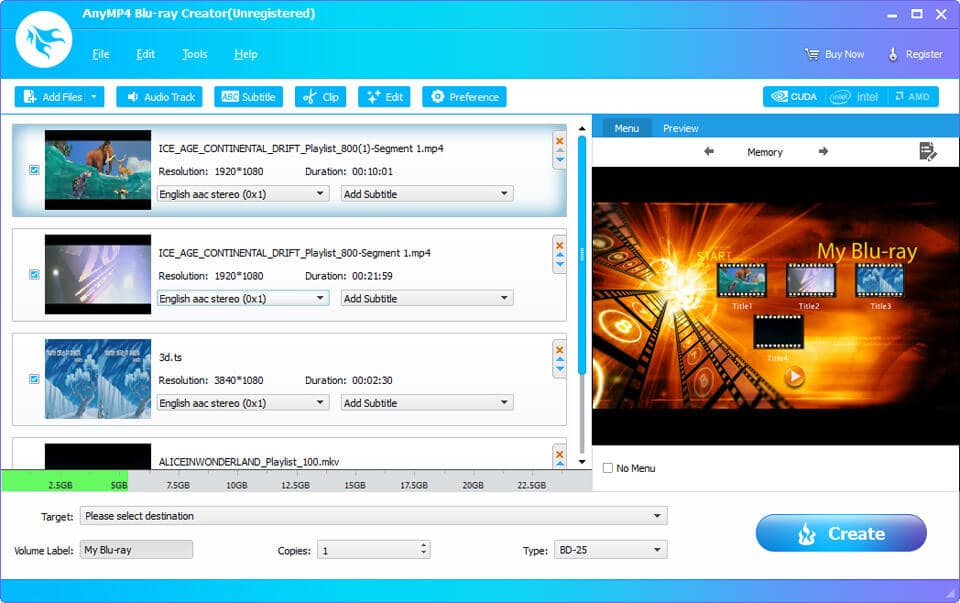
Trin 2: Hvis du vil tilføje Lydfil or Subtitle, kan du klikke på de tilsvarende knapper. Derefter ramte Tilføj ikonet i vinduet Rediger lyd / undertekst for at tilføje filen. Du kan justere lydstyrken og latensindstillingen efter behov.
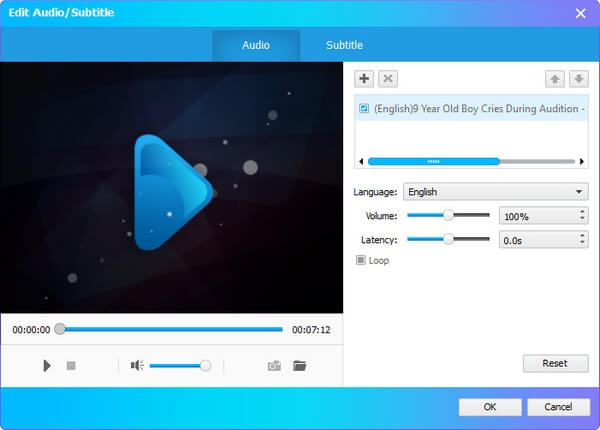
Trin 3: Derefter skal du gå tilbage til hjemmegrænsefladen. Vælg Blu-ray disk som målet. Klik derefter på Opret knappen for at starte.
1. Er MKV det bedste format at rippe Blu-ray til?
Ja. Fordi MKV kan bevare den originale kvalitet af Blu-ray-film. Og det kan også indeholde undertekster og lydspor.
2. Bliver Blu-ay forældet?
Det er svært at fortælle. Men en ting er helt sikkert, at markedet for Blu-ray / DVD-diske og afspillere krymper gradvist. Derfor skal du sikkerhedskopiere dine Blu-ray-film til digitale videoer.
3. Hvordan konverterer jeg MKV til Blu-ray ISO?
Efter installation af AnyMP4 Blu-ray Creator skal du starte softwaren og klikke på Tilføj filer for at indlæse MKV-filen. Vælg derefter Blu-ray ISO-billedfilen som mål, og klik på knappen Konverter for at begynde at konvertere MKV til ISO-fil.
Indtil videre har du kendt 2 Blu-ray til MKV konvertere, der hjælper dig med at rippe dine Blu-ray-film. Og du har også lært en måde at brænde MKV-video til Blu-ray på. Håber, at vi har løst dit problem. Hvis du kan lide dette indlæg, så glem ikke at efterlade din kommentar nedenfor og del den med dine venner.